安裝印表機之後,您也必須確定印表機已連接到您的電腦。 您可以使用 [檔案] 和 [列印] 選項,在 Excel 中新增或連線到印表機。 新增裝置之後,您可以在 [列印] 選項中列印,或使用鍵盤快捷方式 Ctrl + P 進行列印。
附註: 首先,請務必使用印表機製造商的指示安裝您的印表機。 若要瞭解如何在本機或網路中安裝印表機,請參閱 安裝印表機。
本文內容
連線到印表機
-
在 Excel中,選取 [檔案 > 列印]。
提示: 您也可以使用鍵盤快捷方式 Ctrl + P。
-
選取 [印表機] 下拉式箭號,然後選取您要連線的印表機。
新增印表機
如果未列出您需要連線的印表機,您必須新增該印表機。
-
在 Excel中,選取 [檔案 > 列印]。
-
選取 [印表機 ] 下拉功能表,然後選取 [新增印表機]。
-
在 [ 尋找印表機 ] 對話框中,在 [ 名稱 ] 文字框中輸入印表機的名稱。 選取 [立即尋找 ] 以進行搜尋。
提示: 若要搜尋所有印表機,請將 [ 名稱 ] 文本框保留空白,然後選取 [ 立即尋找]。 您也可以輸入印表機名稱的一部分來搜尋。
-
在搜尋結果中,選取印表機,然後選取 [確定]。 此印表機已連接,您的 Excel 檔將會列印在此印表機上。
設定預設印表機
如需如何設定預設印表機的詳細資訊,請移至在 Windows 中設定預設印表機。

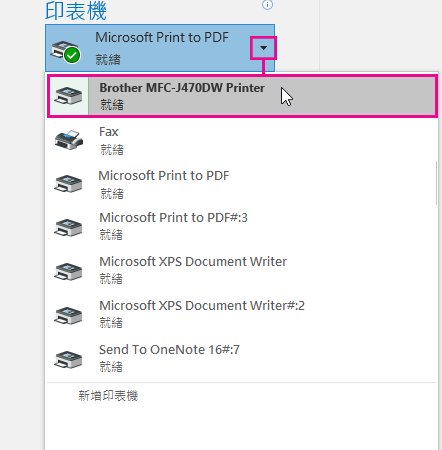
![在 [名稱] 方塊中,輸入印表機的名稱,或如果您不知道該名稱,請將它留白。 然後按兩下 [立即尋找]。](/images/zh-tw/4c71fd9d-0663-4f7f-a8c8-afa5f10d60b1)









